Pliki referencyjne
Operacje na referencji
Program umożliwia dołączanie plików referencyjnych w formatach kcd lub dxf. Warto jednak pamiętać, że podczas kopiowania elementów z pliku referencyjnego do aktualnego rysunku, obiekty pochodzące z pliku kcd zachowują wszystkie swoje atrybuty opisowe. Natomiast elementy z pliku dxf są importowane jedynie jako geometryczne obiekty — punkty, linie lub powierzchnie — bez atrybutów opisowych, które zgodnie z obowiązującymi przepisami należy uzupełnić ręcznie, ponieważ format dxf ich nie przechowuje.
Okno "Wyświetlanie plików", w którym zarządzamy podpiętymi referencjami, można uruchomić na kilka sposobów: poprzez ikonę na palecie "Podstawowa" lub wybierając z menu Dane > Wyświetlanie plików.

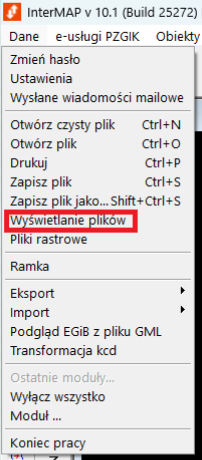
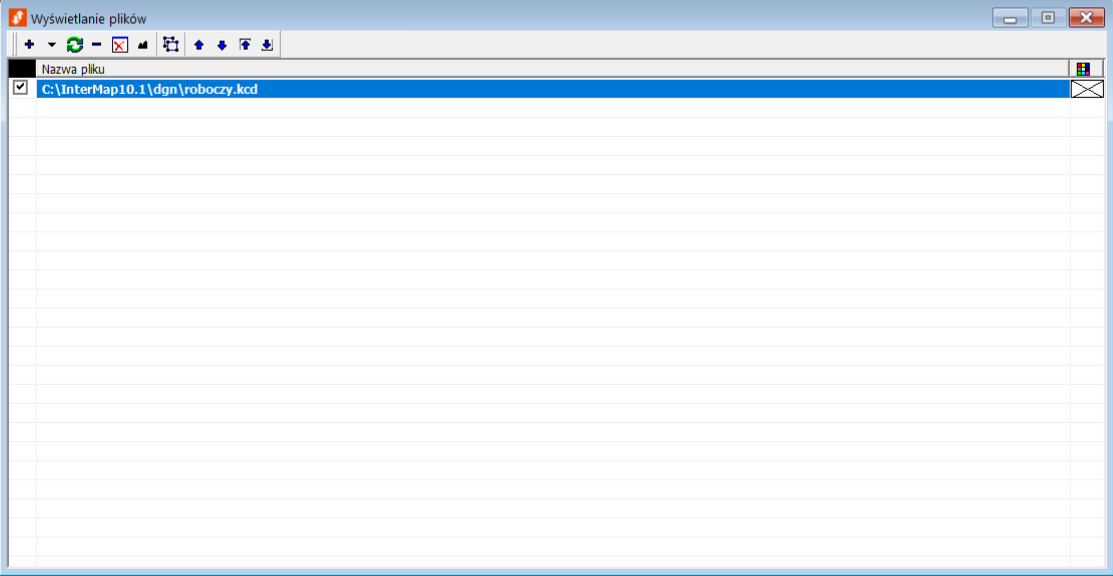
Po otwarciu tego okna widoczna jest lista plików, w tym główny, czyli roboczy plik kcd.
Aby dołączyć nową referencję, klikamy przycisk dodawania i wybieramy plik, który chcemy podpiąć jako referencję. W przypadku plików dxf konieczne może być zmienienie filtra rozszerzeń w oknie wyboru plików.
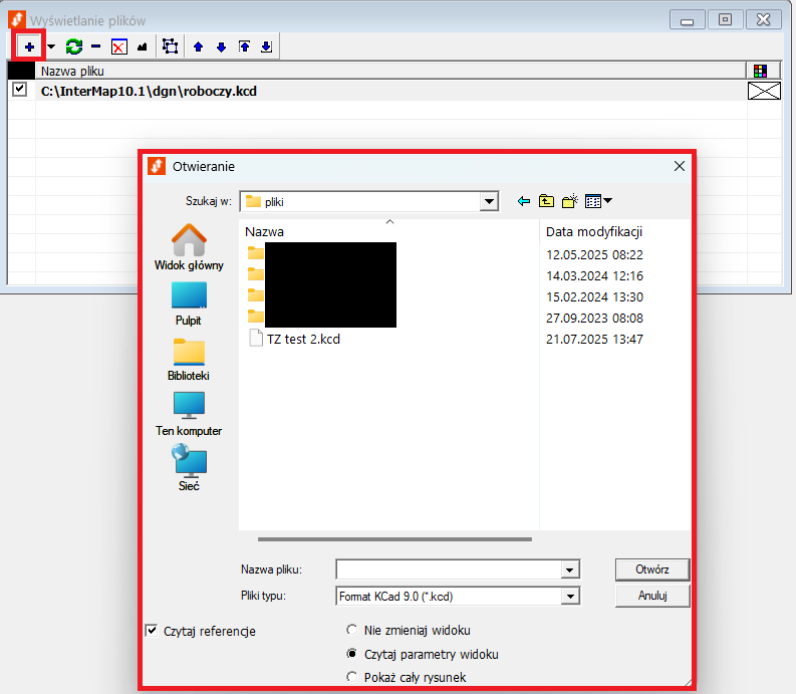
Wybrany plik pojawi się na liście referencji. Plik główny wyróżniony jest pogrubioną czcionką.
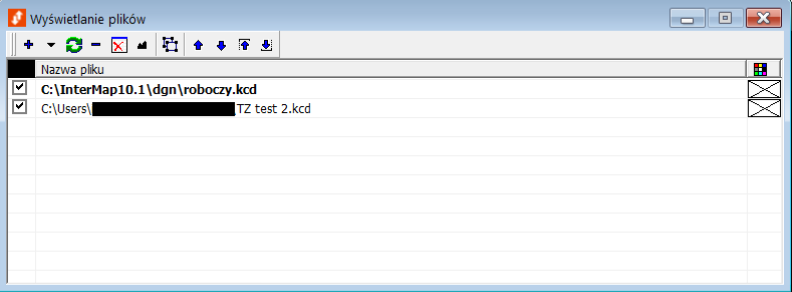
W panelu "Wyświetlanie plików" istnieje możliwość wyłączenia widoczności zarówno plików referencyjnych, jak i pliku głównego, korzystając z markerów po lewej stronie. Dodatkowo możemy przypisać wybrane kolory dla pliku głównego lub referencji, klikając w odpowiednie pole i wybierając barwę z palety.
UWAGA: Jeśli kolor pliku referencyjnego się nie zmienia, oznacza to, że aktywne są priorytety wyświetlania. Aby je wyłączyć, należy włączyć "Wyświetlanie obiektów", przejść do zakładki "Wyświetlanie" i odznaczyć opcję "priorytety wyświetlania".
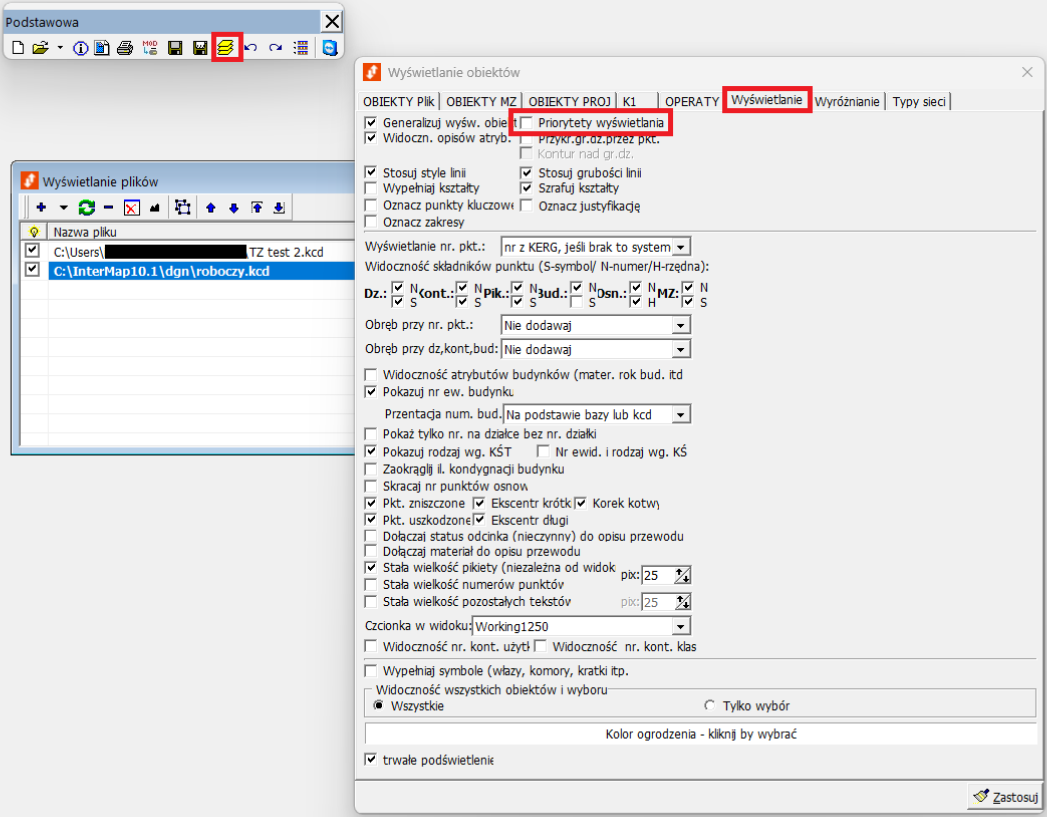
Na koniec można zobaczyć przykład zrzutu ekranu przedstawiającego roboczy rysunek z podłączoną referencją, wyświetlaną w wybranym przez Użytkownika kolorze.
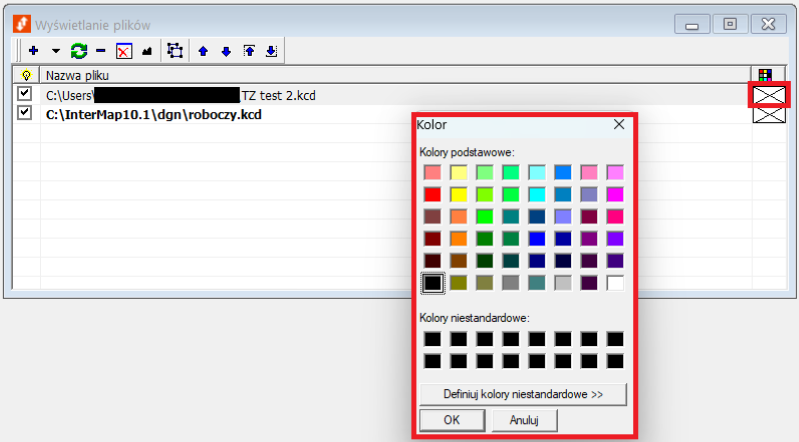
Kopiowanie z referencji
Do kopiowania elementów z plików referencyjnych potrzebne będą narzędzia znajdujące się na paletach "Modyfikacja obiektów" oraz "Selekcja obiektów". Jeśli nie są one widoczne lub aktywne, należy rozwinąć menu "Okna", a następnie wybrać opcję "Zarządzanie paskami narzędzi". W otwartym oknie "Paski narzędzi" można włączyć lub wyłączyć poszczególne palety — na liście należy znaleźć i aktywować "Modyfikacja obiektów" oraz "Selekcja obiektów". Po aktywacji odpowiednie paski narzędzi pojawią się na ekranie.
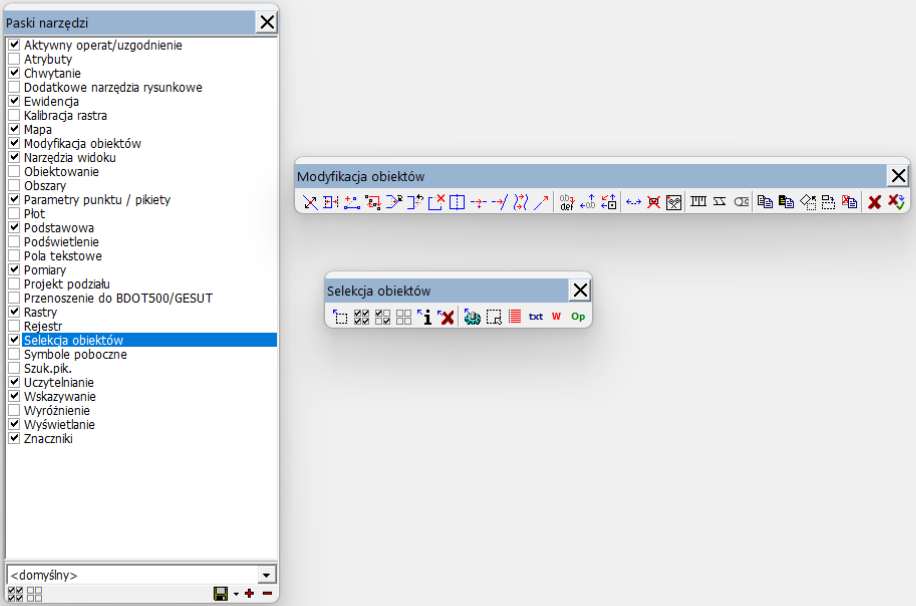
Istnieje kilka sposobów przenoszenia elementów z referencji do głównego rysunku. Można skopiować całość zawartości pliku referencyjnego lub wybrać tylko wybrane elementy. Gdy chcemy dołączyć do pliku wszystkie obiekty z konkretnych warstw, wskazane jest najpierw usunięcie z tych warstw niechcianych elementów — najlepiej otwierając ten plik jako główny w programie InterMAP i dokonując selekcji, a dopiero potem stosując go jako referencję.
Z palety "Selekcja obiektów" należy wybrać odpowiednie narzędzie zaznaczania. Otworzy się okno "Zaznaczanie", gdzie domyślnie powinna być zaznaczona tylko opcja "Odniesienie". W sekcji określającej wpływ na istniejącą selekcję można wybrać jedną z opcji:
-
"Utwórz nowy" — każdorazowo wybierane są tylko nowe elementy,
-
"Dodaj" — kolejne zaznaczenia są dodawane do już istniejącej selekcji, umożliwiając stopniowe rozszerzanie zaznaczenia,
-
"Pozostaw część wspólną" — zachowuje wspólne elementy między bieżącą a nową selekcją,
-
"Odejmij" — usuwa zaznaczone elementy z obecnej selekcji.
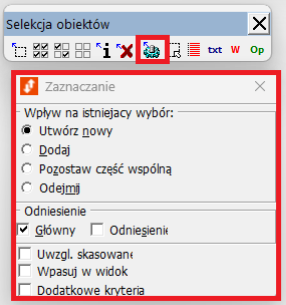
Po wybraniu interesujących nas obiektów do skopiowania, należy użyć funkcji "Kopiuj element z odniesienia bez zmiany położenia".

Następnie wskazuje się jeden z zaznaczonych elementów, a program zapyta, czy przenieść całą zaznaczoną grupę. Po potwierdzeniu wszystkie wybrane obiekty zostaną dodane do pliku kcd.
Jeśli chcemy skopiować wszystkie elementy z danej warstwy w pliku referencyjnym, należy przejść do opcji "Wyświetlanie obiektów". Na pierwszej zakładce "Obiekty pliku" wyłączamy widoczność wszystkich warstw poza tą, z której zamierzamy kopiować.
Następnie upewniamy się, że w palecie "Selekcja obiektów" w oknie "Zaznaczanie" wybrana jest opcja "Odniesienie". Po kliknięciu prawym przyciskiem myszy na mapie wybieramy "Zaznacz wszystko", co spowoduje zaznaczenie wszystkich elementów z aktywnej warstwy referencyjnej. Korzystając z opcji "Kopiuj element z odniesienia bez zmiany położenia" i wskazując dowolny z elementów, potwierdzamy przeniesienie całej selekcji.
W efekcie wszystkie wybrane obiekty zostaną skopiowane do głównego rysunku, co kończy proces przenoszenia danych z referencji.